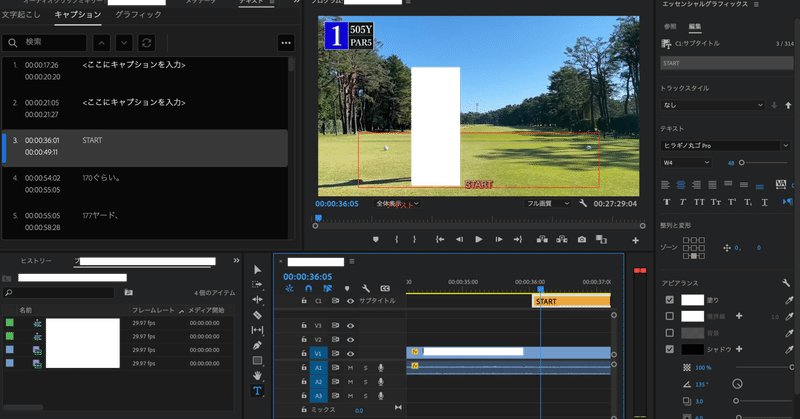
動画編集に挑戦!!なんでもつまみ食い状態。今度こそ...。
何がしたいのか?何が出来るのか?全部が中途半になってしまっている感じがしてしょうがない自分ですが、今度は動画編集に挑戦!!
構想(妄想)
①動画編集を学ぶ
②インフルエンサーやYouTuberに営業
③編集のお手伝い・切り抜き動画制作をさせて頂く
これを目標に進んでいこうと思う。
(去年はHTML・CSS・WordPressをやっていたのは内緒です。)
動画編集
まず、やることは、いたってシンプル。
①動画をダウンロード
②編集
①動画をダウンロード
ダウンロードするソフトは、検索すると色々出てきて迷う。主な物は
・CrossPilot(YouTube Viceo DownLoader)
・Offliberty(オフリバティ)
・freeamke.com
・dirpy
調べるとどれも安全で問題ないもののように感じるが実際はどうなんだろう?!と思いながら、先ずは、「Offliberty]でやってみる事に。
理由は、ソフトをダウンロードする必要がなく、多くのサイトで安全と言われているからだ。
やり方は簡単!
1.ダウンロードしたい動画のURLをコピペして
2.それを、Offlibertyに貼り付け
3.黄色になり「Right~click here and ’Save link as...'」が出たら、リンク先を別名で保存(mac)するだけ。それでダウンロードされる。
※ちなみに、上手く名前を付けて保存ができない時
クリックして動画の画面が出たら、右下縦3点リーダーをクリックするとダウンロードが出てくるので、そこからダウンロードできた。(それがいいやり方かは分からない)
②編集
まずは、編集ソフト選び。これまた一杯ある。
・有料 Final Cut Pro
Adobe Premiere Pro
他にも一杯
ソフトの種類は無料・有料ともに色々あるためどれがいいのか正直分からない。本気でやるなら、Adobe Premiere Pro or Final Cut ProMacの二択。どちらかめっちゃ迷った。Macを使っているので、iMovieからのFinal Cut Pro もしくは、Final Cut Proは無料期間が90日あるので、それを利用しようと思ったのだが...。
色々調べていると、Premiere ProがMacのM1チップに正式対応し、動きも良くなり更に音声テキスト変換(自動で文字起し)もできる様になったみたいなので、Vrewをインストールする必要がなくなる。これは、使ってみるしかないかなと。Macとの相性はFinal Cut Proの方が良いに決まっているのだが、他の機能がPremier Proの方が良さそうなので...。
(あっという間に、お試しの一週間が過ぎた。編集をしてみたが、一週間じゃ終わる訳もなく...。使ってみることにした!!)
編集ソフトが決まったところで、編集作業開始
まずは、Adobeに登録、ダウンロード。
これに時間がかかってしまった。無駄な苦労!!
このMacが来たばかりの時に、中身を整理しようとして色々調べていたら、Rosettaを使わないで使用する!みたいのを読み。なぜか自分もできれば余分なものを入れたくないと共感し、入れないで進めようとやってきた。(一年越しで、MacBookAir購入!移行作業のあれこれまとめ。)
そこで、今回Adobe Premiere Proをダウンロードしようとしたら、Rosettaをダウンロードして下さいとなったので、抵抗してしまった。なぜ、M1使用をつかいたいのに?と...。お問い合わせで確認したら、Premiere ProはM1対応だが、Creative Cloudを使うのにRosettaが必要とのこと。
結局、Rosettaをダウンロードした。(Google日本語入力も入れることにする)
なんと、無駄なことに悩み、時間を使って来たことか!
編集の順番は、
1.上記でダウンロードした映像を読み込む(必要な素材を一気に読み込む)
2.一通りカット編集
3. 一通りのテロップ入れ
4. テロップの装飾&エフェクト入れ
5. 一通りのSE入れ
6. BGM入れ
7. サムネイル作成
これで進めて見よう。
1.上記でダウンロードした映像を読み込む(必要な素材を一気に読み込む)
①動画をダウンロード でダウンロードした動画を取り込む
2.一通りカット編集
これがなかなか難しい。
編集されたものをダウンロードしているので、思ったより要らないと思う部分が少ない。30分のうち5分しか縮めることができなかった。これでは、まとめでも編集でも何でもない。キチンと頭の中で、どうしていくの考えてから編集しないと難しいのかもしれない。
3. 一通りのテロップ入れ
早く文字起こし機能を使ってみたかったので、取り敢えず25分のものを文字起こししてみた。5分〜10分くらいですぐに終わった。
次に、文字起こしを確認する作業。
なんとこれがシンドイ!細かい部分、聞き取りにくい部分、同時にしゃべってしまっている部分が上手く文字起こしされていないので修正が必要。自分でも聞き取れない部分もあり時間がかかってしまう。喋り言葉をどこまでそのまま直さずに載せるのかも難しいところ。その偏をどう?編集していくのかが編集の腕の見せ所だね。邪魔しないように、読みやすいように。
あと、文字を直した時に、音の始まりと文字の始まりを合わせるのが、慣れないと難しいと感じた。ただ、間違っている文字を直すだけだと、テロップの表示されるタイミングと時間が合わず見にくくなりそうだ。
現時点で、話者と話者の間に話者を入れたい時どうすればいいか?分からない。(文字起こしで書かれていない言葉が、動画では喋っている事があるので足したい)
また、文字を表示する時間を変えたい。どこでできるのか?時間が書いてあるのだが、いじれない...
※普通に使っている分には何も問題なかったが、文字起こしを使ってから、編集の途中でMacがあたたくなってきて、動きも遅くなってきたの心配になってし調べてみた。40度ぐらいは問題ないっぽい。動きに問題がなければそのまま使って問題なさそうだ。(昔のimacは使ってると後ろの一部が触ると熱い!となるくらいだったので、それに比べたら全然問題ないぐらいの熱さ)
上記の文字の表示する時間の変更ができた。
画面をなんとなくいじっていたら、多くの事が解決できた!
・文字を表示する時間(タイミング)・・・タイムパネルの文字表示部分をクリックして長さを変えれば変更できる。
・文字の変更・修正・・・ソースモニターorプログラムモニターorタイムラインパネルで変更できる。
ソースモニターとプログラムモニターでは、ダブルクリックしたら変更可能に。
タイムラインパネルでは、変更はできないが、挿入スペースそのものを消すことができた。しかし、あとから足すやり方が分からないから今のところは、上記二つのどちらかで変更していこう。
・キャプションの挿入ができた。入れたい場所の前後どちらかのキャプションの2本指でクリック(右クリック)したら項目が出できて挿入できた。
※右クリックしたら、右サイドに文字編集のスペースが出現。色々変更できそうだ!
いまいち、シーケンスが理解できない。
https://helpx.adobe.com/jp/premiere-pro/using/creating-changing-sequences.html
参考
結局、25分ぐらいの物を文字起こしするのに、10時間以上かかってしまった。文字を訂正しながら会話に合わせて挿入するのは、慣れが必要と感じた。それ以上に大切なのは、初めから短くしておくこと。余計な作業は作らない様に工夫する事、多くの方が、先にカットすると言っている意味が理解できた。
この後、文字入れした所をカットしていくのは、時間の無駄だ。
けど、仕方ないのでこれから15分〜20分になる様にカットしていきたい。
※編集中に気づいた事
・文字入れしてからカットをしようとして、今まで通りカットして繋げようとしたら、文字が邪魔をして簡単にはカット出来なかった。文字部分もカットして何も無くなってからデリートで前後を繋ぐことができた。
ただ単に必要じゃない所をカットしただけでは全然短くならない。もっと要約的にカットしていかないといけないな。
※そんな中で気になった事。
・カットした時のカクカク感・違和感
・カットした時の「プツ」とう音
この二つがどもうも気になってしまう。
解決したいのだが・・・
・カットした時のカクカク感・違和感
これが中々上手くいかない。基本的には、様々なトラジションを使って上手く違和感なく繋ぎ合わせる事になるのだが・・・。勉強だ!
・カットした時の「プツ」とう音
前から気になっていたのだがしょうがないと放置していたら、他の検索をしている時に以下の動画を見つけて解決した。
まとめ
編集の4〜7は今回はやらない事にした。YouTubeからダウンロードして来たもので、すでに出来上がっているし、編集しても掲載する場所がないので、一度テロップ入れで終了とする。
楽しかったが、これから色々とやって行くにはまだまだ、長い道のりが待っていると感じた。また、慣れとセンスが必要と感じるのでもっと、経験と勉強が必要だ。
これは、一旦あたためて置いて、仕事のプレゼンに使いたい。その時には、エフェクト、音声等を自ら足していけるようにしておきたい。
結局、実際にどこかにアップ、披露、誰かに見て貰えるものを作った方が、基本的な事を全体的に学ぶには良いと思うので、実践に挑戦!!
すぐにできる事、それは・・・。
「切り抜き」動画を作ってYouTubeにアップしようと思う。
これが良い方法なのか分からないが、先ずは、真似、変更から。そして自分流に。更に上手く行けば、お金にもなるので、モチベーションも維持できる。
やる題材は決めてある。
後は、やるのみ!!
これで、初めての編集終わり。
そして、新たな編集へ続く!
(本当のノートのように順次、付け足していきます。今日はここまで!)
この記事が気に入ったらサポートをしてみませんか?
